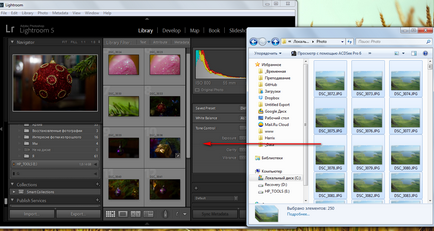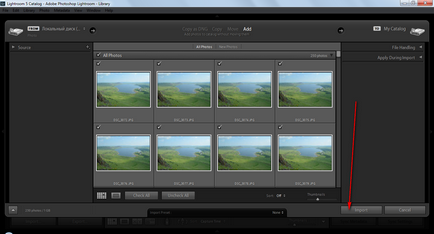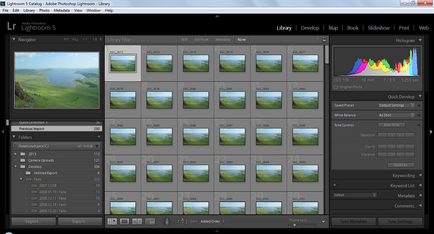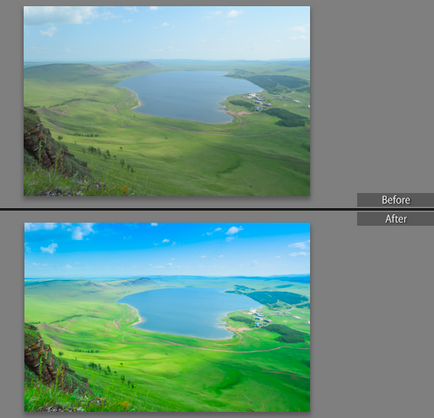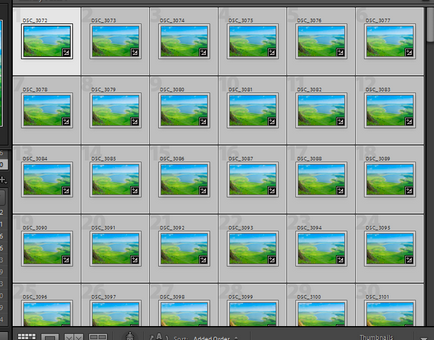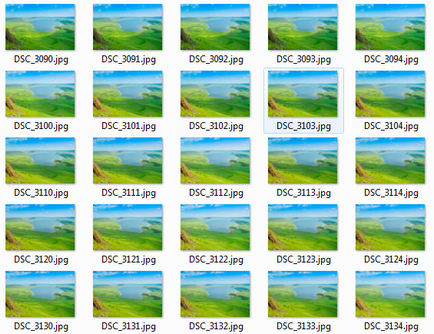În cea de-a doua parte, discutăm cum să procesăm fotografii pentru Time-lapse prin Lightroom.
Toate articolele din seria:
Ce va fi necesar. poze, Lightroom.
Deci, avem o multime de fotografii (am 250):
Deci, hai să mergem la treabă.
Tratamentul cu lumină
- Open Lightroom (am Adobe Photoshop Lightroom 5 pe 64 de biți). Suntem convinși că suntem în modul Bibliotecă.
Și glisați și fixați fișierele din dosar
Selectăm primul desen și îl vom edita în modul de dezvoltare:
Cumva, procesează fotografia. De exemplu, am utilizat următoarele setări:
Pe deasupra, am aplicat un alt gradient pentru a salva cerul:
Asta au primit. Este posibil să fiu suprasolicitat, dar pentru lecție aceasta va coborî:
Acum salvați setările:
După cum puteți vedea, setările noastre au fost salvate în setul general Presetări:
Accesați modul Bibliotecă:
Selectați toate fișierele pe care doriți să le procesați. Am toate fișierele: Ctrl + A.
Aplicați setările salvate în toate fișierele:
Vom vedea că toate fotografiile noastre își vor schimba treptat aspectul:
Rămâne doar să le exportăm. Accesați fila → Export.
Alegeți un dosar pentru salvarea fișierelor.
Asigurați-vă că calitatea fișierelor exportate este mai mare. Și export.
Procesul nu va fi rapid și calculatorul va fi foarte ocupat cu munca, deci mergeți pentru un sandwich) Ca rezultat, obțineți o mulțime de fișiere prelucrate:
Articole similare:
Articole similare